Sketchuppro
どうも yt-oki‐blog(オキブロ:沖縄からブログ発信でytは名前の頭文字)です。今日も一つツールの紹介&操作説明更新していきます。
今回は前回に続き、円弧カテゴリの中から”3点支持”を紹介します。名前の通り3点を自分で支持して円弧を描くツールです。説明していきます。
ツール紹介
今回使うツールはこちら⇩
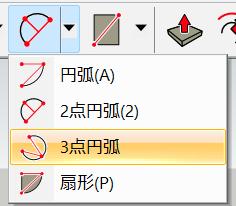
3点円弧を使用します。
手順
1.ツールを選択
上で説明した円弧を選択します。
2.開始点を決める
開始点は任意の位置でどこからでもクリックで開始できます。また端点や交点を支持して接円させることも可能です。
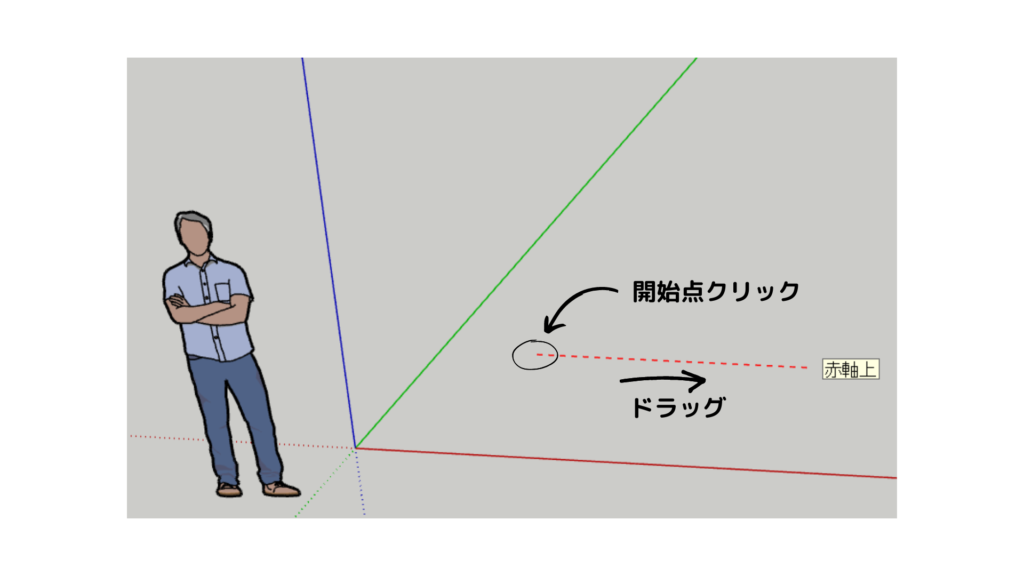
3.2点目を決める
開始点同様に、任意の位置もしくは端点などを支持して2点目を決めます。すると、その点を通る円が形成されます。
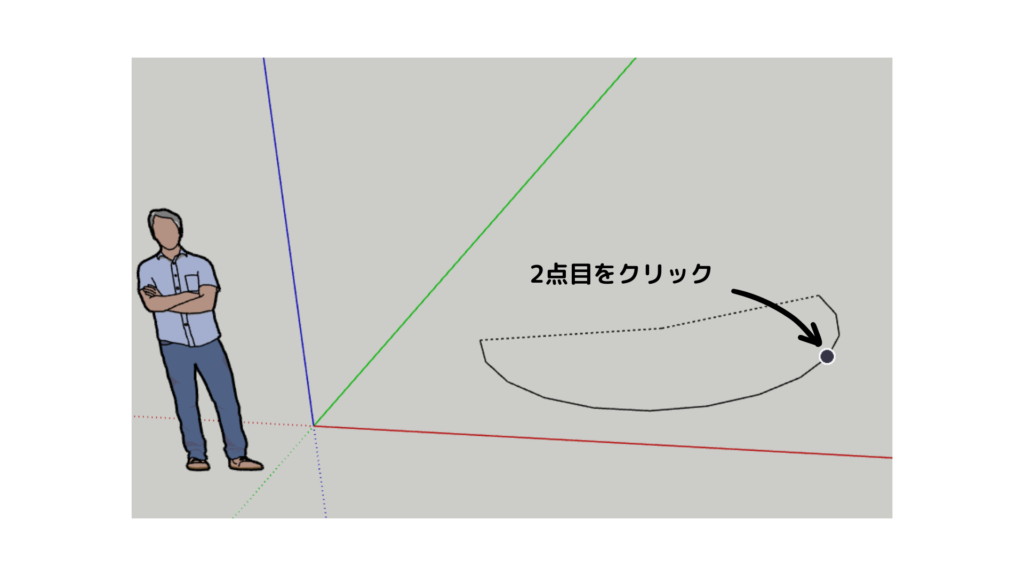
4.3点目を決める
3点目も同様に任意の位置もしくは端点などを決めてクリック。これで3点円弧の完成です。

動画で紹介
まとめ
以上が3点円弧の描き方です。まとめると、
1.開始点を決めクリック&ドラッグ
2.2点目を決めクリック(円弧が形成される)
3.3点目を決めクリック
以上3点を通る円弧の完成。
Sketchupはオンライン上で出来る無料版があります。
https://www.sketchup.com/ja/plans-and-pricing/sketchup-free



コメント